Discord auf PlayStation 4 und PlayStation 5: Aktueller Stand
Im vergangenen Jahr investierte Sony in eine Minderheitsbeteiligung an Discord und verkündete eine Kooperation, die das Ziel hat, die Erlebnisse von Discord und PlayStation stärker miteinander zu verknüpfen. Im Rahmen dieser Bemühungen führte Discord eine Funktion ein, die es ermöglicht, das PlayStation Network (PSN)-Konto zu verbinden, um eine umfassende Präsenz auf Discord zu ermöglichen. Wir haben bereits erläutert, wie man das PlayStation-Konto mit Discord verknüpft, um Spielaktivitäten auf PlayStation 4 (PS4) oder PlayStation 5 (PS5) im Discord-Profil darzustellen. Doch viele fragen sich, ob man die Discord-App auch direkt auf PS4 und PS5 installieren kann. Die Antwort könnte enttäuschend sein, aber die folgenden Ausführungen klären, wie Discord auf PlayStation-Konsolen funktioniert.
Discord-Nutzung auf PS4 und PS5 (2022)
Ohne Umschweife: Es gibt keine offizielle Discord-App für PS4- und PS5-Konsolen. Eine Installation von Discord auf diesen Geräten ist nicht möglich. Allerdings gibt es eine Möglichkeit, Discord-Nachrichten auf der PlayStation zu lesen, sowie einige kompliziertere Workarounds, um den Voice-Chat auf PS4 und PS5 zu ermöglichen. Die folgende Übersicht fasst diese Informationen zusammen:
Discord-Nachrichten auf PS4 und PS5 lesen
Obwohl es keinen nativen Discord-Client für PlayStation 4 und 5 gibt, existiert eine Umgehungsmethode, die einen schreibgeschützten Zugriff auf Discord über die Konsole ermöglicht. Während unserer Tests war es nicht möglich, Nachrichten zu senden oder an Sprachchats teilzunehmen. Wer jedoch Discord-Nachrichten auf PS4 und PS5 einsehen möchte, kann die folgenden Schritte befolgen:
- Starte eine PlayStation-Party und öffne ein Chatfenster mit einem Freund.
- In das Chatfenster gibst du „www.discord.com“ ein und sendest diese Nachricht an einen Freund auf der PS5. Auf der PS4 ist das nicht notwendig, da sie über einen integrierten Browser verfügt. Hier kann man Discord Web direkt öffnen.
- Wähle den Link aus und warte, bis die PlayStation ihn in einem Pop-up-Fenster öffnet.
- Melde dich mit den Zugangsdaten deines Discord-Kontos an und klicke auf „Discord in deinem Browser öffnen“, um die Chat-App auf deiner PlayStation zu starten.
- Fertig! Discord-Nachrichten können direkt auf PlayStation 4 oder PlayStation 5 gelesen werden. Dies ist zwar nicht so bequem wie eine native App, aber es ermöglicht das schnelle Abrufen von Nachrichten.
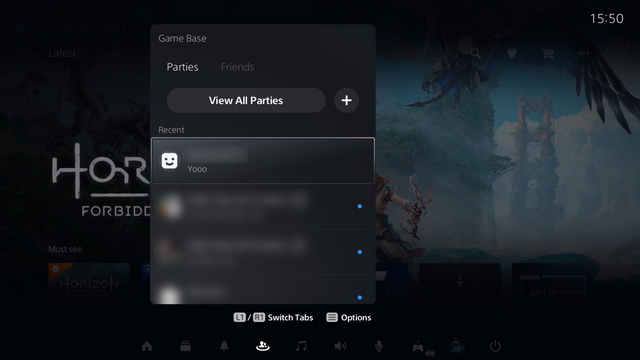




Workarounds für Discord auf PS4 und PS5
Für diejenigen, die nach einer Möglichkeit suchen, Discord-Voice-Chat mit Spielaudio auf der PS4/PS5 zu nutzen, wurden zwei Workarounds gefunden. Diese Methoden sind jedoch umständlich und zeitaufwendig. Daher ist es ratsam, auf die native Discord-App für PS4 und PS5 zu warten, deren Einführung innerhalb der nächsten 4-5 Monate erwartet wird.
Dennoch hier eine kurze Erklärung, wie man Discord für Sprachgespräche mit Freunden auf der Playstation einsetzen kann:
- Eine beliebte Methode für Discord-Voice-Chat während des Spielens erfordert den Kauf eines Astro MixAmp Pro TR (129,99 $ bei Amazon). Zusätzlich werden kompatible USB-Kopfhörer und ein PC mit installiertem Discord benötigt.
- Eine weitere Methode, die weniger kostet, aber immer noch umständlich ist, verwendet PS Remote Play, um auf Spiele auf Android- oder iOS-Smartphones zuzugreifen. Wie in einem Video von Octorious erklärt, wird ein sekundäres PS-Konto erstellt, das als Standardkonto festgelegt und in der PS Remote Play App angemeldet wird. Das Headset wird mit dem Telefon verbunden, man tritt einem Discord-Voice-Channel bei und verbindet sich über die Remote Play App mit der PS4/PS5.
Nach der Einrichtung muss eine plattformübergreifende Verbindung zwischen PS5 und PC hergestellt werden, um das Gespräch mit Freunden während des Spielens auf der PlayStation zu ermöglichen. Eine detaillierte Anleitung findet sich in diesem YouTube-Video.

So kann sowohl Discord- als auch Konsolensound über das Telefon gehört werden, wobei es zu Latenz kommen kann. Der Ersteller empfiehlt die niedrigste Streamingqualität, um die Bandbreite zu minimieren. Dann kann man mit dem PS-Controller das Spiel spielen und gleichzeitig mit Freunden auf Discord sprechen.
Wer diesen Aufwand vermeiden möchte, sollte mit Freunden spielen, die ebenfalls eine PlayStation besitzen und eine Party erstellen.
Verknüpfen des PlayStation Network-Kontos mit Discord
Um das PlayStation Network mit Discord zu verbinden und den PS4/PS5-Spielstatus in der Chat-App anzuzeigen, befolge diese Schritte:
- Öffne Discord und klicke auf das Zahnradsymbol „Einstellungen“ unten links auf dem Bildschirm.
- Wähle „Verbindungen“ in der Seitenleiste der Einstellungen.
- Klicke auf das PlayStation Network-Logo im Bereich „Verbinde deine Konten“.
- Melde dich auf der angezeigten Seite mit den Anmeldedaten des PlayStation-Kontos an.
- Die PS-Kontodaten erscheinen auf der Verbindungsseite von Discord. Hier kann man wählen, ob das PSN-Konto im Profil angezeigt und die Spielaktivität als Discord-Status angegeben wird.
- Nach der Verbindung sehen Freunde den Spielstatus auf Discord.






PlayStation-Status auf Discord funktioniert nicht? Datenschutzeinstellungen im PSN ändern
Sollte der PlayStation-Status auf Discord nach der Verknüpfung nicht angezeigt werden, könnte dies an den PSN-Datenschutzeinstellungen liegen. So ändert man diese Einstellungen:
- Öffne Die Sony Kontoverwaltungsseite in einem Browser und wechsle zu den „Datenschutzeinstellungen“.
- Erweitere „Persönliche Info | Messaging“ unter den Datenschutzeinstellungen und klicke auf „Bearbeiten“ neben „Online-Status und Aktuelle Wiedergabe“.
- Ändere die Privatsphäre von „Nur Freunde“ auf „Jeder“, klicke auf „Speichern“. Nun sollten alle deine Spielaktivitäten auf Discord sehen.



Häufig gestellte Fragen
F: Gibt es eine Discord-App auf PlayStation 5?
Nein, die Discord-App ist auf der PS5 nicht verfügbar. Im Rahmen der Partnerschaft mit Sony kann das PlayStation Network-Konto mit Discord verbunden werden, um die Spielaktivitäten anzuzeigen.
F: Wie verknüpfe ich das PlayStation-Konto mit Discord?
Das PlayStation-Konto kann über die Verbindungsseite von Discord verbunden werden. Die detaillierten Schritte zur Verknüpfung sind oben beschrieben.
F: Wann kommt Discord auf PS5?
Es gibt derzeit kein genaues Datum für die Veröffentlichung der Discord-App auf PS5 und PS4. Das Unternehmen betont jedoch die Weiterführung der Zusammenarbeit mit PlayStation, um gemeinsame Erlebnisse zu schaffen.
Discord-Integration auf PlayStation 5 und 4
Die Verknüpfung des PlayStation-Kontos mit Discord ermöglicht die Anzeige von Spielaktivitäten. Die Integration ist ein Fortschritt, jedoch hoffen viele auf eine native Discord-PS5-App in naher Zukunft. Bis dahin kann man die aktuelle Integration nutzen, um Freunde über das aktuelle Spielgeschehen auf dem Laufenden zu halten. Die genannten Workarounds ermöglichen die Nutzung der Chat-App während des Spielens auf PS4 oder PS5. Wer nach neuen Spielen für die PS5 sucht, findet eine Auswahl in unserem verlinkten Artikel über die besten PlayStation 5-Spiele.